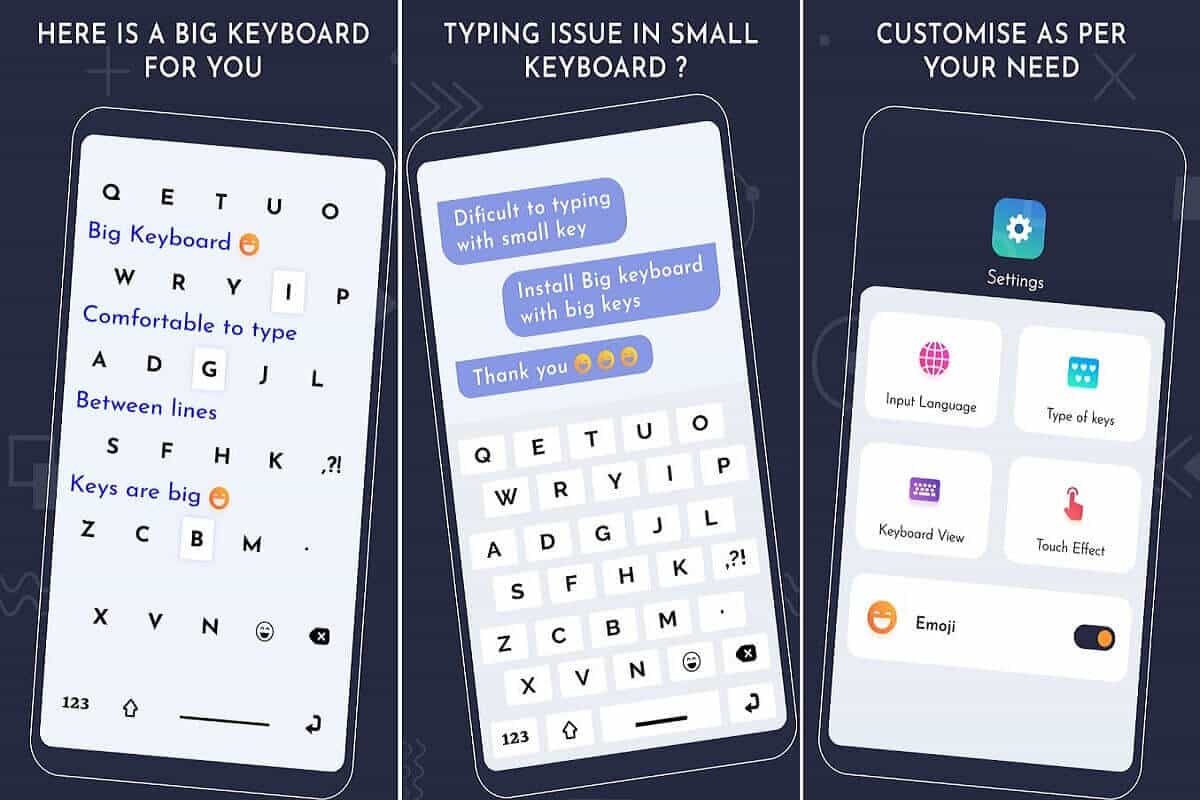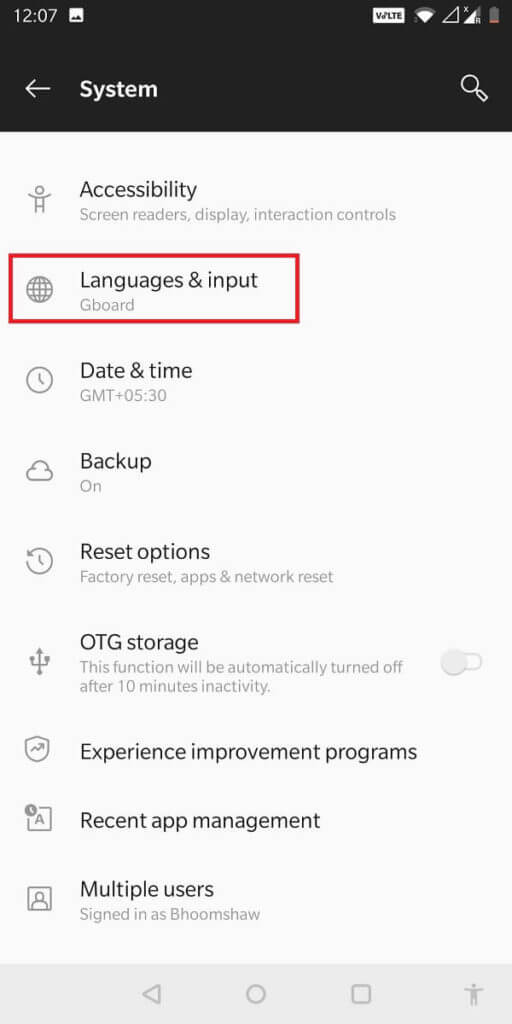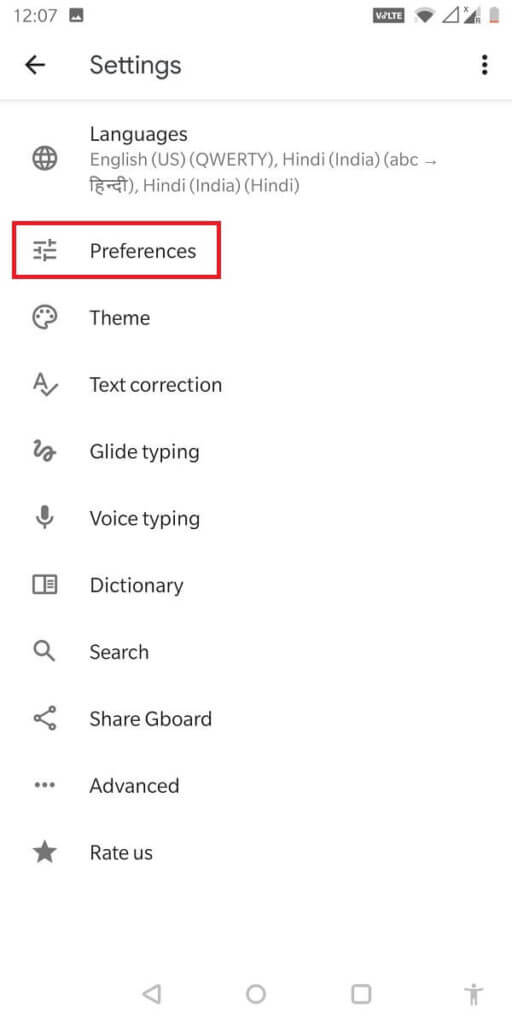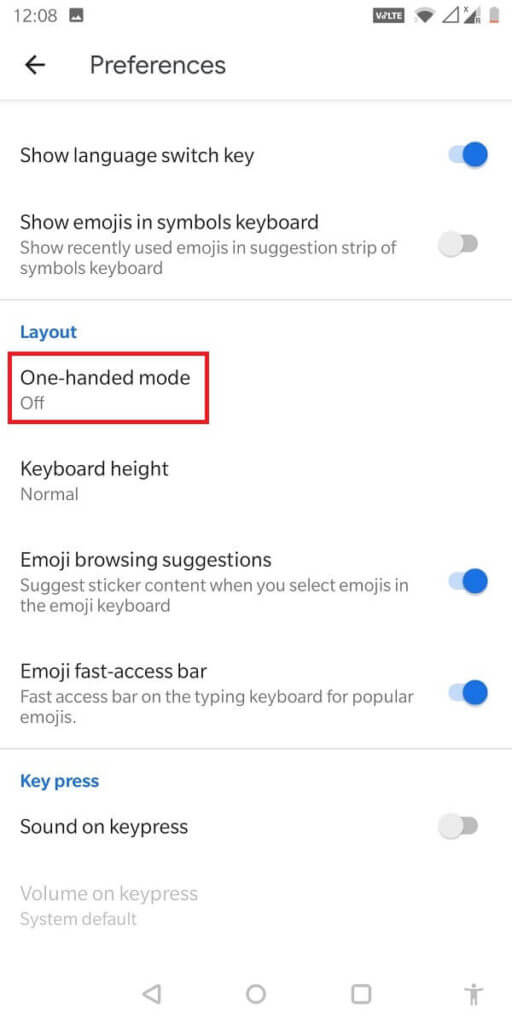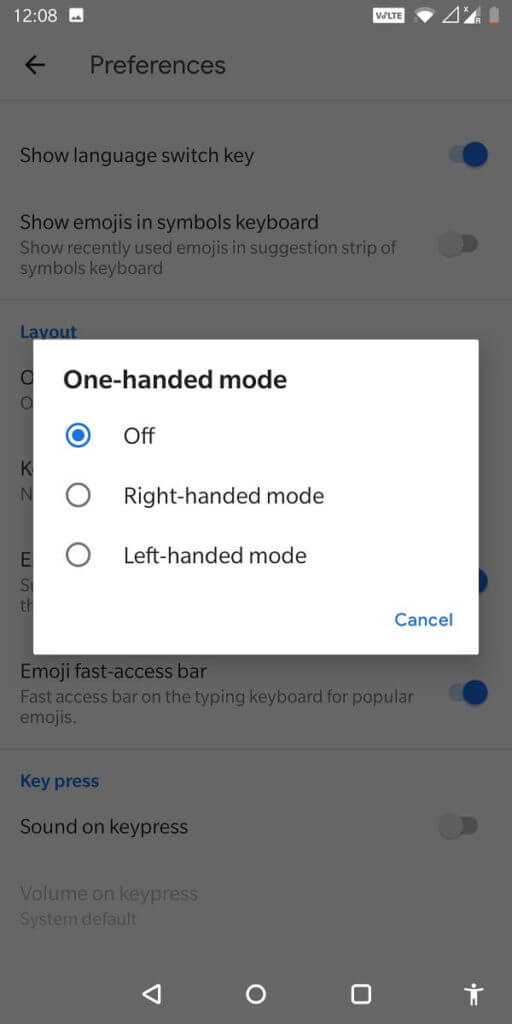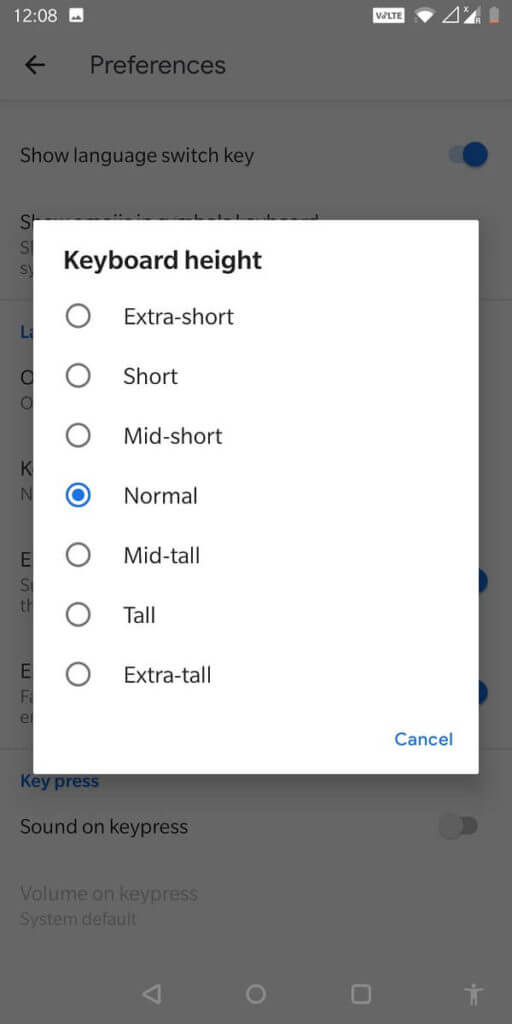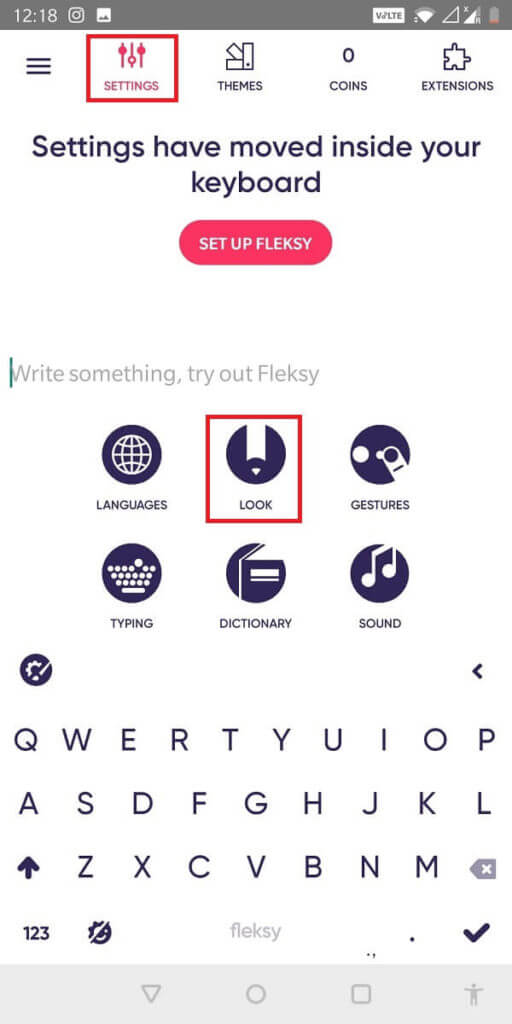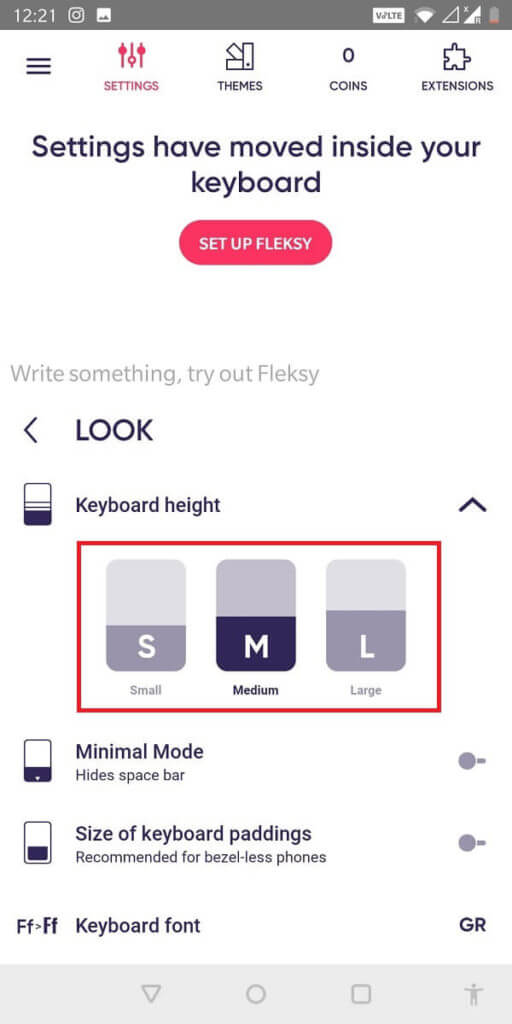Android 휴대폰에서 키보드 크기를 변경하는 방법
사람들이 더 큰 화면을 선호한다는 사실을 눈치채셨을 것입니다. 스타일리시해 보일 뿐만 아니라 나이가 많은 사용자의 경우 가시성이 크게 향상됩니다. 하지만, 한 손으로 쓰기에 익숙한 사용자들에게는 화면 확장으로 인해 문제가 발생했습니다. 그러나 다행스럽게도 우리는 이 문제를 해결할 수 있는 솔루션을 가지고 있습니다. 이 게시물에서는 Android 휴대폰에서 키보드 크기를 변경하는 여러 가지 방법에 대해 설명합니다.
키보드 크기를 변경할 수 있는 방법에는 여러 가지가 있습니다. 더 잘 보고 타이핑을 수정하기 위해 확장하거나 한 손으로 더 쉽게 입력할 수 있도록 크기를 줄일 수 있습니다. 그것은 모두 당신이 편안함을 느끼는 것에 달려 있습니다. 가장 인기 있는 키보드로는 Google 키보드/GBboard, Samsung 키보드, Fliksy 및 Swifty가 있습니다. 따라서 이들 중 하나를 사용할 계획이라면 이 기사를 계속 읽으십시오.
Android 휴대폰에서 키보드 크기를 변경하는 방법
Android 휴대전화에서 키보드 크기를 변경하는 이유는 무엇입니까?
많은 사람들에게 화면은 클수록 좋습니다. 게임을 더 의미 있고 매력적으로 만듭니다. 영화는 항상 큰 화면으로 보는 것이 좋습니다. 그것의 유일한 단점은, 당신이 추측, 쓰기입니다. 손의 크기는 화면 크기에 관계없이 동일하게 유지됩니다. 다음은 Android 휴대폰에서 키보드 크기를 변경하려는 몇 가지 이유입니다.
- 한손 타이핑을 선호하지만 키보드가 약간 큰 경우.
- 키보드를 확대하여 가시성을 높이고 싶다면.
- 키보드 크기가 실수로 수정되어 원래 설정으로 복원하려는 경우.
- 위의 사항 중 하나라도 해당되는 경우 이 게시물을 끝까지 읽으십시오!
Android 기기에서 Google 또는 Gboard 키보드의 크기를 변경하는 방법
Gboard에서는 전체 키보드의 크기를 변경할 수 없습니다. 따라서 한 손으로 키보드를 활성화한 다음 높이를 조정해야 합니다. 주어진 단계에 따라 다음 방법을 이해하십시오.
1. 열기 휴대전화 설정 스마트폰을 누른 다음 언어 및 입력.
2. 애플리케이션 선택 Gboard 그리고 클릭기본 설정".
3. 누가이름', 한 손으로 모드를 선택합니다.
4. 현재 표시된 목록에서 왼손잡이 또는 오른손잡이 모드가 필요한지 여부를 선택할 수 있습니다.
5. 선택되면 다음으로 이동합니다. "키보드 높이" 표시되는 XNUMX가지 옵션 중에서 선택합니다. 여기에는 매우 짧은, 짧은, 중간 짧은, 일반, 중간 길이, 긴 및 매우 긴 길이가 포함됩니다.
6. 키보드 치수에 만족하면 OK를 누르면 완료됩니다!
Android에서 Fleksy 키보드의 크기를 변경하는 방법
Fleksy 키보드를 사용하는 경우 사용 가능한 사용자 지정 유형은 이전에 언급한 Gboard보다 훨씬 적습니다. 다음 단계에 따라 Fleksy 키보드의 크기를 변경할 수 있습니다.
1. 켜다 신청 건반 Fleksy.
2. 키보드에서 "설정, 선택봐".
3. "의 세 가지 옵션 중에서키보드 높이 - 대, 중, 소 가장 적합한 옵션을 선택할 수 있습니다!
Samsung 장치에서 키보드 크기를 변경하는 방법
삼성 휴대폰을 사용 중이라면 삼성 키보드를 사용하고 있을 가능성이 큽니다. 크기를 변경하려면 다음 단계를 따르세요.
- 스위처를 클릭하고 메뉴를 엽니다. 사용자 정의.
- 오른쪽에서 세 가지 점입니다.
- 표시된 목록에서 "모드".
그런 다음접시 크기 열쇠그리고 선택크기 조정". - 그런 다음 원하는 대로 키보드 크기를 조정하고 완료를 누를 수 있습니다.
제공되는 세 가지 옵션 중에서 선택할 수도 있습니다. 여기에는 표준, 한 손 및 부동 키보드가 포함됩니다.
Swiftkey 키보드의 크기를 변경하는 방법
- 패널을 열어 시작 스위프트키.
- 키보드 아래의 "입력 옵션"을 선택합니다.
- 이제 "크기 조정패널의 높이와 너비를 조정하려면 스위프트키.
- 설정이 완료되면 "괜찮아'하고 완료되었습니다!
타사 앱을 사용하여 키보드 크기를 변경하는 방법
눈치채셨겠지만 이러한 인기 있는 모든 키보드에는 키보드 크기를 사용자 정의할 수 있는 매우 제한된 옵션이 있습니다. 따라서 키보드를 사용자 지정하도록 명시적으로 설계된 타사 앱을 다운로드할 수 있습니다.
방법 XNUMX: 표준 큰 버튼 키보드
에서 이 앱을 다운로드하여 시작하십시오. 구글 플레이 스토어.
다운로드가 완료되면 앱을 열고 "언어 및 입력"을 탭합니다. 여기에서 응용 프로그램의 이름을 찾을 수 있습니다.
이름 옆에 있는 확인란을 눌러 활성화한 다음 뒤로를 누르십시오. 이러한 단계를 수행하면 이 애플리케이션을 입력 방법으로 사용할 수 있습니다.
이제 "입력 방법 선택"을 클릭하고 앱을 다시 활성화하십시오.
방법 XNUMX: 큰 키보드
에서 다운로드할 수 있는 무료 앱입니다. 구글 플레이 스토어.
- 다운로드가 완료되면 앱을 열고 "언어 및 입력"을 선택하십시오.
- 이 메뉴에서 Big Keyboard 앱을 활성화하십시오.
- 휴대전화에서 이를 맬웨어로 간주하고 경고를 받을 수 있습니다. 그러나 그것에 대해 걱정하지 말고 확인을 누르십시오.
- 이제 앱을 스크롤하고 입력 방법을 탭합니다. 이 목록에서 Big Keyboard 상자도 선택 취소하십시오.
세 번째 방법: 두꺼운 단추
- 에서 이 앱을 다운로드하십시오. 구글 플레이 스토어.
- 켜져 있는지 확인하고 "언어 및 입력.
- 목록에서 두꺼운 단추를 선택합니다.
완료되면 Return 키를 누르고 Select Input Method를 엽니다. - 이 목록에서 두꺼운 버튼의 이름을 확인하고 확인을 누릅니다.
이러한 모든 타사 앱에는 Android 휴대폰의 키보드 크기를 보다 효율적으로 변경하는 데 도움이 되는 확대된 키보드가 있습니다. 위의 방법 중에서 원하는 대로 앱을 선택할 수 있습니다. 하루가 끝나면 모든 것은 당신이 가장 편안하게 쓰는 것에 달려 있습니다.
키보드 크기는 입력할 때 중요한 역할을 합니다. 타이핑은 우리가 때때로 휴대폰을 바꾸는 주된 이유 중 하나입니다. 작은 화면은 어떤 사람들에게는 단점이 되고 다른 사람들은 더 편안하다고 생각합니다. 이 경우 키보드 크기를 사용자 정의할 수 있는 것이 많은 도움이 됩니다!
Android 기기에서 키보드를 정상 상태로 되돌리려면 어떻게 합니까?
Android 기기에서 키보드의 크기를 수정했다면 아주 쉽게 원래 설정으로 되돌릴 수 있습니다. 가지고 있는 키보드를 시작하고 "유형"을 클릭하고 표준 크기를 선택합니다. 그리고 그게 다야!
외부 키보드가 설치되어 있는 경우 Android 키보드의 볼륨을 복원하려면 제거해야 합니다.
이 가이드가 도움이 되었기를 바라며 Android 휴대폰에서 키보드 크기를 변경할 수 있기를 바랍니다. 이 기사와 관련하여 여전히 질문이 있는 경우 의견 섹션에서 자유롭게 질문하십시오.